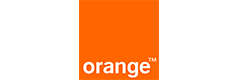Comment regarder et mettre Netflix sur sa TV et s'y désabonner ?
Vous venez de souscrire un abonnement Netflix et vous souhaiteriez pouvoir profiter de tout le catalogue de films et de séries disponibles mais vous ne savez pas comment mettre Netflix sur la télé ? On vous explique en détails dans ce guide toutes les solutions qui s’offrent à vous pour regarder Netflix confortablement sur votre télévision.
Souscription box + Netflix
09 71 07 90 68
Appel gratuit Selectra
Souscription box + Netflix gratuit : 09 71 07 90 68
Appel gratuit Selectra
- L'essentiel
- De nombreuses méthodes existent pour afficher simplement votre contenu Netflix sur TV : via une smart TV, en utilisant sa console de jeux, en branchant un câble HDMI ou encore via la connexion de passerelles multi-média telles que l'Apple TV ou Google Chrome Cast.
- La grande majorité des fournisseurs d'accès à internet permettent également l'utilisation directe de Netflix depuis sa box internet.
- Il est nécessaire de disposer d'un abonnement Netflix et d'une bonne connexion internet pour projeter vos contenus Netflix (films, séries, reportages) sur votre télévision.
Comment mettre Netflix sur la télé ? Récapitulatif des solutions.
Dans ce guide, nous allons vous détailler les différentes solutions existantes pour regarder Netflix sur TV. Celles-ci dépendent de votre téléviseur, de votre abonnement mais également des appareils connectés dont vous disposez. Vous retrouverez, ci-dessous, l'ensemble des méthodes qui s'offrent à vous, en fonction de vos appareils, pour profiter simplement du catalogue Netflix depuis votre salon.
- Regardez Netflix sur sa télévision en utilisant votre smart TV.
- Utilisez votre console de jeux (Playstation, Xbox ou Wii) pour vous connecter à internet et profiter des programmes du catalogue Netflix.
- Branchez votre ordinateur à votre téléviseur via un câble HDMI pour projeter le contenu de votre écran.
- Utilisez des passerelles multimédia comme l'Apple TV, AirPlay ou Google Chrome Cast pour dupliquer le contenu de votre écran sur votre téléviseur et accéder à l'application Netflix.
- Profitez des offres Netflix et connexions intégrées directement à votre box internet.
À noter : pour diffuser du contenu issu de Netflix sur votre télévision, il est essentiel d'être abonné à la plateforme de VOD et de disposer d'une bonne connexion internet.
Peut-on accéder à Netflix sur la télévision via une smart TV ?
Si vous avez acheté une télévision il y a moins de 10 ans, il s'agit certainement d'une télévision connectée, dit Smart TV, qui vous permet d'avoir accès à Internet depuis votre téléviseur. La télévision dispose ainsi d'une boutique d'applications accessibles en ligne que vous pouvez télécharger sur votre téléviseur et Netflix en fait évidemment partie. Pour regarder Netflix depuis votre télévision connectée, voici la marche à suivre :
- Allez dans la boutique d'applications en ligne, cherchez et téléchargez l'application de VOD Netflix.
- Depuis le menu de votre télévision, sélectionnez l'application Netflix pour y accéder.
- Connectez-vous à votre compte Netflix avec vos identifiants de connexion pour retrouver vos films, séries, documentaires ou dessin animés favoris.
À noter concernant Netflix sur TV : certains modèles de télévision, comme les marques LG, Samsung et Sony possèdent le label "Netflix Recommended TV" pour profiter pleinement de vos programmes favoris. Le label garantit une expérience optimale en s'appuyant sur 7 critères parmi lesquels on retrouve : la capacité à lancer l'application Netflix depuis le menu, un bouton Netflix présent sur la télécommande, la mise à jour automatique de la Smart TV, la possibilité de reprendre le programme à l'endroit où il a été arrêté ou encore la mise à jour récurrente de l'application pour proposer la dernière version de Netflix.
Regarder Netflix sur la télévision grâce à sa console de jeux vidéo

Aujourd'hui, les consoles de jeux ne se limitent plus simplement à leur rôle premier de lecture de jeux vidéos mais elles permettent aussi d'utiliser de nombreuses autres fonctionnalités pour regarder des films, lire des DVD ou encore profiter du catalogue complet Netflix depuis sa télévision. Vous pourrez ainsi avoir accès à la plateforme de streaming depuis de nombreuses consoles vidéos tels que la Playstation 4, la Playstation 5, la Xbox One, la Xbox Series S/X ou encore la Wii U de Nintendo. Chacune de ces consoles de jeux, une fois connectée à internet, dispose d'une rubrique "Service TV/Vidéo" qui permet de se connecter à la plateforme Netflix.
Le réflexe Netflix est tellement ancré dans le quotidien des foyers que les consoles Playstation ont directement intégré un bouton Netflix dédié sur leur télécommande. Celui-ci permet de créer un raccourci et de faciliter l'accès à l'application en permettant de lancer directement le service Netflix.
Comment utiliser un câble HDMI pour mettre Netflix sur la télévision ?
Une des solutions les plus simples afin de regarder l'ensemble de vos programmes Netflix favoris sur votre téléviseur est d'utiliser un câble HDMI pour connecter votre ordinateur à votre télé. La plupart des ordinateurs portables et des télévisions sont munies d'un ou plusieurs ports HDMI sur lesquels vous pourrez vous brancher pour diffuser vos programmes Netflix depuis votre téléviseur. Voici les principales étapes à suivre pour installer Netflix sur sa télévision en utilisant un câble HDMI :
- Branchez votre ordinateur portable à votre téléviseur en utilisant un câble HDMI.
- Une fois connectés entre eux, sélectionnez, depuis le téléviseur, la source à laquelle vous avez relié votre ordinateur (HDMI 1, HDMI 2 par exemple).
- Le contenu de votre ordinateur devrait alors s'afficher sur votre téléviseur qui devient la duplication de votre écran d'ordinateur portable.
- Ouvrez une fenêtre de navigation internet, connectez-vous à votre compte Netflix et lancez votre film. Il sera ainsi projeté sur l'écran de votre téléviseur.
Bon plan box + Netflix gratuit
Vous souhaitez changer de box internet ?
On vous conseille gratuitement
Afficher Netflix sur sa télévision en passant par l'Apple TV ou AirPlay

Vous disposez d'une Apple TV ? Vous pourrez alors simplement vous en servir pour renvoyer les contenus de votre choix vers celle-ci, y compris vos programmes Netflix. Considérée comme une passerelle multimédia, l'Apple TV permet d'accéder aux contenus de votre ordinateur ou tout autre appareil Apple, comme un iPhone ou un iPad. Aussi, vous pourrez facilement télécharger l'application Netflix et y avoir accès depuis votre télévision. Pour utiliser l'Apple TV sur votre téléviseur, il suffit de brancher le boîtier à internet et de le relier à votre télévision via un câble HDMI.
Si vous ne disposez pas de l'Apple TV, vous pourrez tout de même utiliser l'option AirPlay pour dupliquer le contenu de l'écran de votre appareil Apple (ordinateur, tablette ou téléphone portable) directement sur l'écran de votre télévision. Vous n'aurez donc qu'à réaliser les étapes suivantes :
- Téléchargez l'application mobile ou vous connectez à votre compte Netflix sur votre ordinateur.
- Cliquez sur l'icône AirPlay de votre ordinateur, iPhone ou iPad.
- Profitez du contenu une fois lancé sur votre téléviseur.
Comment projeter Netflix sur TV via ChromeCast ?
Tout comme l'Apple TV, le pendant Android - ChromeCast est une passerelle multimédia permettant de dupliquer et projeter simplement le contenu de son appareil mobile vers son téléviseur en quelques clics seulement.
Découvrez ci-dessous les étapes à suivre pour diffuser son contenu Netflix TV de son smartphone Android vers son téléviseur.
- Assurez-vous tout d'abord que votre téléphone mobile soit bien connecté en Wi-Fi à votre réseau internet.
- Depuis votre téléphone mobile ou votre tablette, ouvrez l'application Netflix et connectez-vous avec vos identifiants.
- Dans le coin supérieur, ou inférieur droit de votre écran, cliquez sur l'icône Cast.
- Choisissez l'appareil sur lequel vous souhaitez projeter votre programme. Il s'agit ici de votre téléviseur.
- Sélectionnez votre film, série TV ou programme et appuyez sur le bouton lecture pour lancer sa diffusion.
Grâce à votre téléphone mobile, vous pourrez avancer rapidement, passer l'introduction, revenir en arrière, mettre votre contenu en pause ou modifier les options audio et de sous-titrage de votre programme.
À savoir : Si vous souhaitez changer de télévision, il est intéressant de noter que de nombreux acteurs du marché des téléviseurs proposent la fonctionnalité ChromeCast intégrée, c'est le cas de marques majeures du marché telles que Philips, Sony ou encore Toshiba.
Peut-on avoir Netflix sur sa télévision grâce à sa box internet ?

La majorité des fournisseurs d'accès à internet proposent d'avoir Netflix pré-installé directement sur leur box TV Internet, c'est notamment le cas de Free (offre Netflix intégrée gratuitement dans les Freebox Delta), Bouygues Telecom et SFR qui en font un argument de vente à part entière. Vous aurez ainsi accès au service de VOD depuis votre téléviseur en allant sur l'application ou en appuyant sur le bouton dédié de votre télécommande.
Si le bouton n'est pas présent sur votre télécommande, vous n'aurez alors qu'à taper le numéro de chaîne correspondante pour accéder au service Netflix, par exemple le 66 pour l'opérateur SFR et le 97 chez Bouygues Telecom.
Vous souhaitez profiter du service Netflix gratuitement ?
- A lire sur le sujet
- Netflix contact : comment contacter Netflix gratuitement ?
- Quelle est la mini-série Netflix à voir absolument en 2024 ? Notre top 10 des mini séries Netflix !
- Peut-on avoir un compte Netflix gratuit en 2024 ?
- Problème Netflix : résoudre les différents codes erreur rencontrés
- Partage de compte Netflix : peut-on partager encore son abonnement ?
- Paramètres compte Netflix : comment gérer son abonnement ?
- Carte cadeau Netflix : comment utiliser son code cadeau Netflix ?
- Avis Netflix 2024 : que pensent les abonnés de la plateforme ?